Hur man exporterar Shazam-spellista till Spotify och YouTube
Shazam låter dig upptäcka nya låtar och låter dig lyssna på dem senare genom att skapa en spellista i dess Bibliotek. Du kan dock inte lyssna på dessa låtar i appen i mer än 30 sekunder. För det måste du exportera Shazam-spellistan till andra appar för musikströmning. Shazam stöder två sådana streamingplattformar, äpple Music och Spotify respektive.
Bortsett från det kan du också exportera Shazam-taggarna till Youtube spellista för att se videolåtarna. Eftersom Shazam inte stöder export till YouTube måste vi använda en tredjepartswebbplats för att få jobbet gjort. Här i den här artikeln delar vi handledningen för att exportera Shazam-spellistan till Spotify och Youtube.
Mer om Shazam: Hur man laddar ner musik från Shazam
Innehåll
Exportera Shazam-spellista till Spotify
Om du är en iPhone-användare får du möjlighet att lägga till Shazam-låtarna till antingen Apple Music eller Spotify. En Android-användare kan dock bara exportera spellistan till Spotify. Följ stegen nedan för att skapa Spotify-spellista med Shazam-låtar.
Viktigt: Innan vi börjar, se till att du är inloggad på ditt konto på både Shazam och Spotify-appen på din smartphone. Du kan också följa dessa steg på Android såväl som iPhone.
1. Öppna Shazam-appen, tryck på Bibliotek i det övre vänstra hörnet eller helt enkelt svep åt höger på startskärmen för att gå till Shazam-biblioteket. Klicka nu på din profilikon för att gå till Inställningar.

2. Tryck nu på Kontakta bredvid Spotify under STRÖMNING. En avtalssida kommer upp, scrolla ner och tryck på Hålla med.
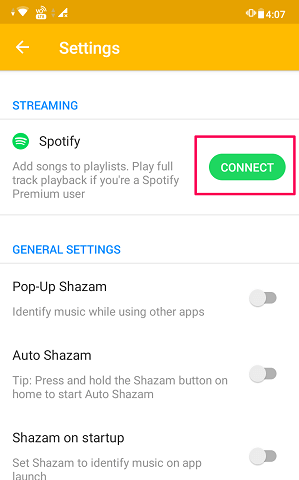
3. Du är nu ansluten till Spotify, tryck på JAG FATTAR (i Android) för att komma igång. På iPhone, för första gången kommer bara den att be om tillåtelse att öppna Shazam, tryck på Öppen att ge tillstånd.

Med detta är du nu ansluten till Spotify på Shazam. Du kan koppla från Spotify när som helst genom att trycka på knappen Koppla från.
4. En spellista med namnet Mitt Shazam-spår kommer att skapas i Spotify app. Nu när du Shazam en låt kommer den automatiskt att exporteras till spellistan ‘Mina Shazam-spår” i Spotify-appen direkt.
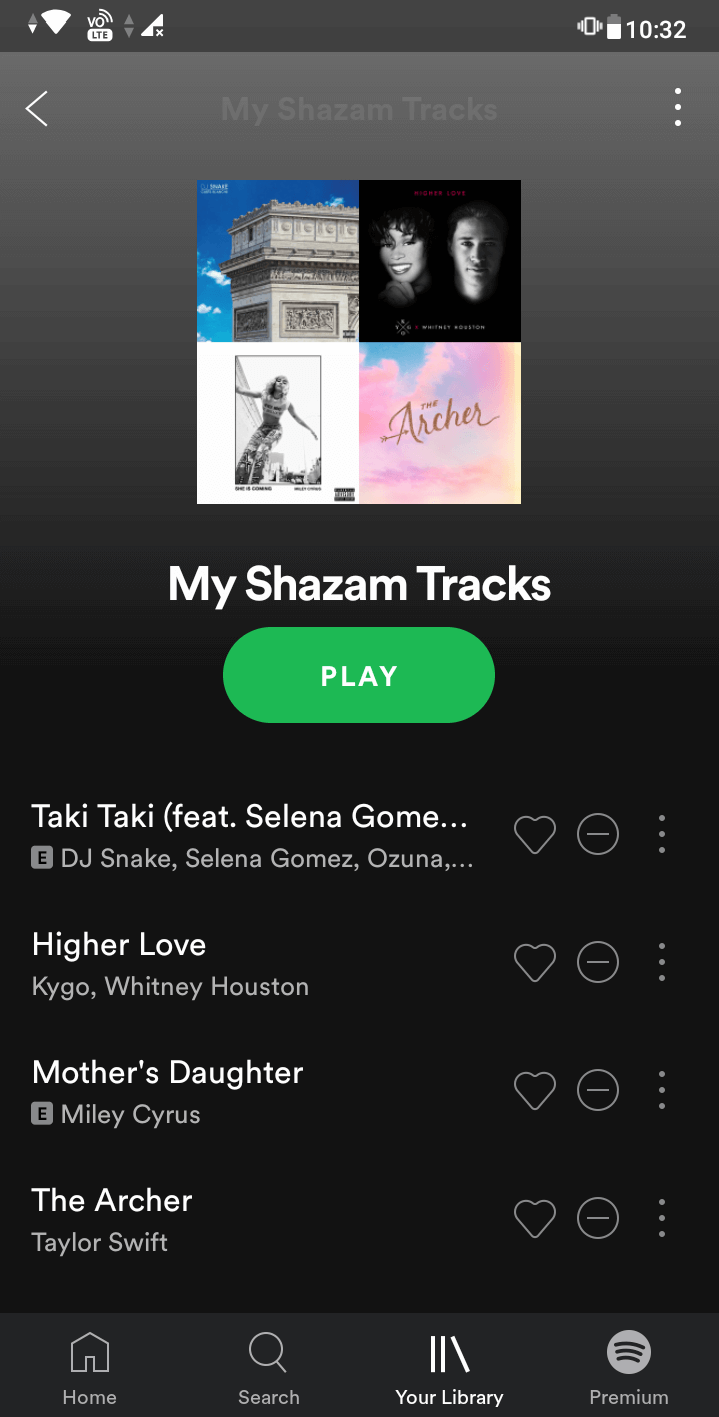
Med detta kan du nu enkelt synkronisera din Shazam-spellista till Spotify från både Android- och iOS-enheter.
Emellertid den Shazamed-låt med mer än en matchning i Spotify kommer inte att läggas till automatiskt till Spotifys spellista. För det måste du manuellt lägga till låtar till Spotify. Du kan följa den angivna metoden för att göra det
Skapa Spotify-spellista från Shazam-låtar manuellt på Android/iOS
1. Välj låten du vill exportera till Spotify i Shazam Library-sektionen.
Notera: I det här fallet, Lägg till alternativet kommer att vara nedtonat eftersom det finns flera låtar med samma titel på Spotify så det är inte klart vilken som ska läggas till i din Spotify-spellista.
Du måste trycka på Öppen eller Spotify-ikon för att öppna den här låten i Spotify-appen.
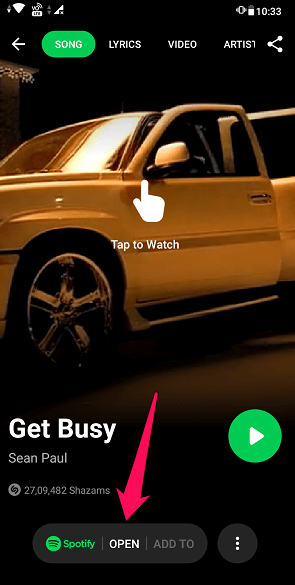
2. Du kommer att se att Spotify har en lista med objekt som matchar låten. Tryck på 3 prickar ikon bredvid låten du vill exportera och välj Lägg till i spellista.

Välj Mina Shazam-spår spellista eller någon annan som du vill.
Genom att följa dessa steg kan du nu enkelt exportera Shazam-taggar till Spotify manuellt.
Exportera Shazam-taggar till YouTube
1. Öppna webbläsaren Chrome på skrivbordet och besök Shazam hemsida. Logga sedan in på ditt konto.

2. Gå till på en annan flik shazamconverter.com. Dra och släpp nu myShazam.json knappen till bokmärkesområdet i Chrome-webbläsaren. Om du inte kan se bokmärkesfältet kan du aktivera det genom att klicka på 3 punkter > Bokmärken > Visa bokmärkesfält.
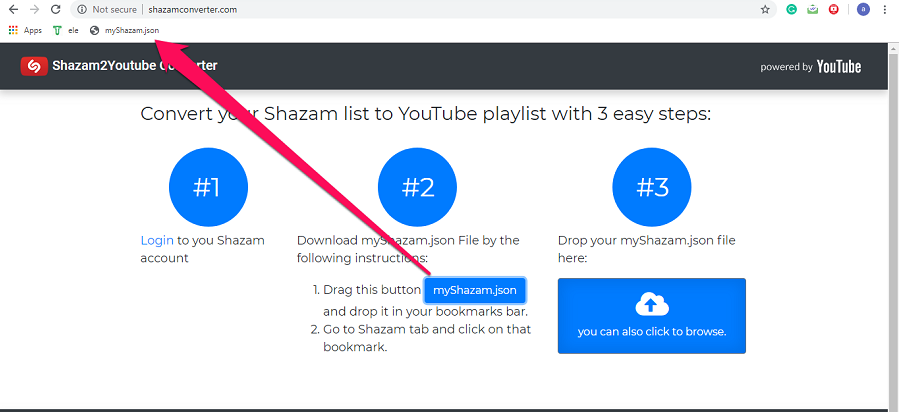
3. Gå nu tillbaka till Shazam-fliken och klicka på det nyskapade bokmärket myShazam.com. Så fort du klickar på bokmärket kommer en fil att laddas ner med namnet myShazam.json.
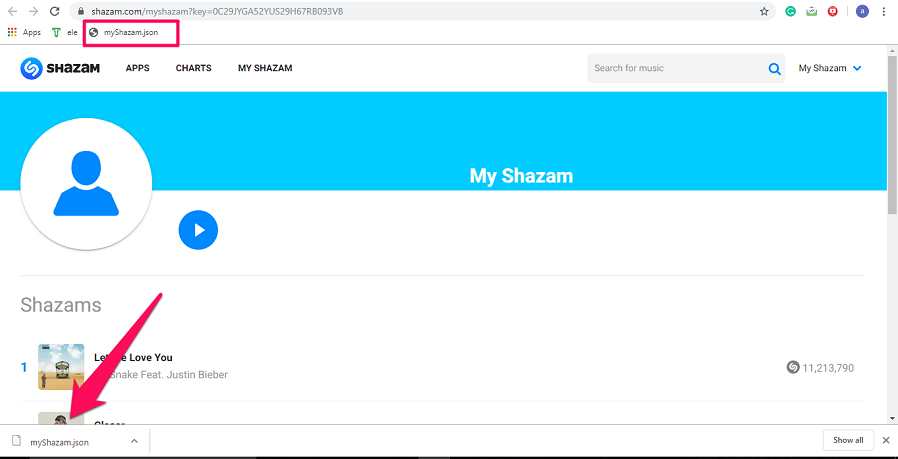
4. Gå nu igen till Shazam Converter-fliken och dra och släpp den nedladdade filen till den blå rutan under Steg #3.
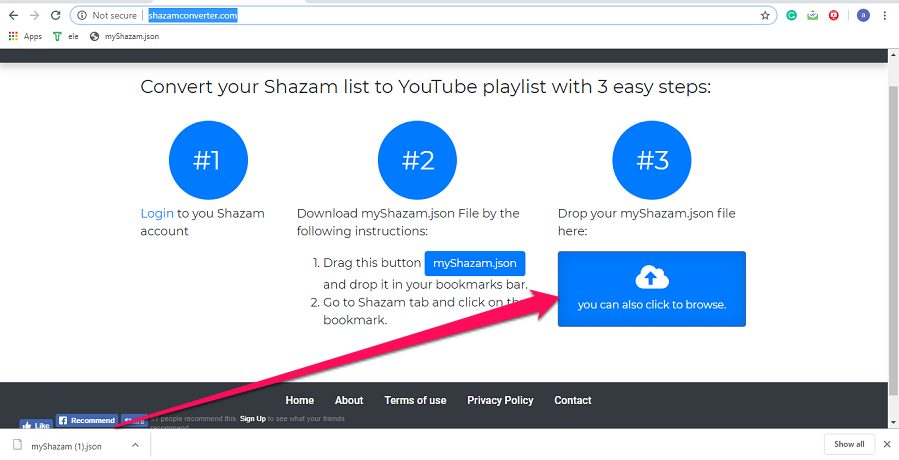
5. På nästa sida kommer den att berätta om dubblettposterna (om några) och fråga om du vill fortsätta. Klicka på OK. Nu tar det några sekunder att hämta låtarna.
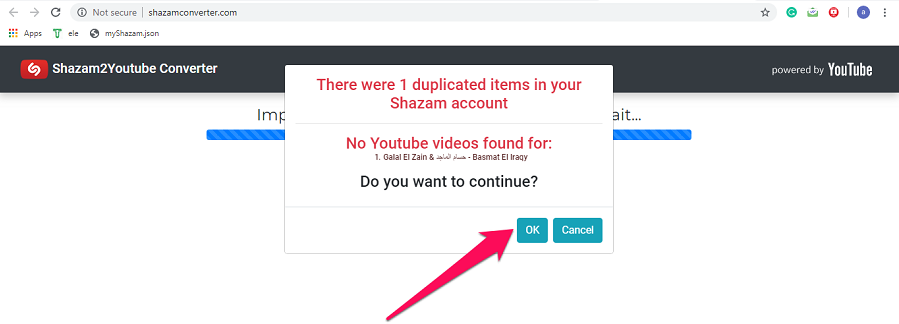
6. Logga in på din YouTube-konto om du inte redan är inloggad.
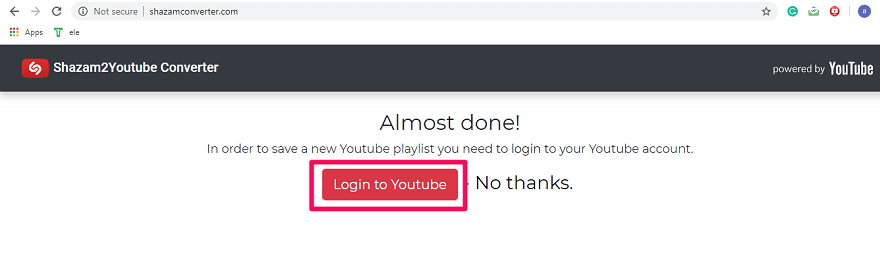
Notera: Om du redan är inloggad går du till steg 9.
7. Använd ditt e-post-ID för att logga in på ditt YouTube-konto och Tillåt de nödvändiga behörigheterna.
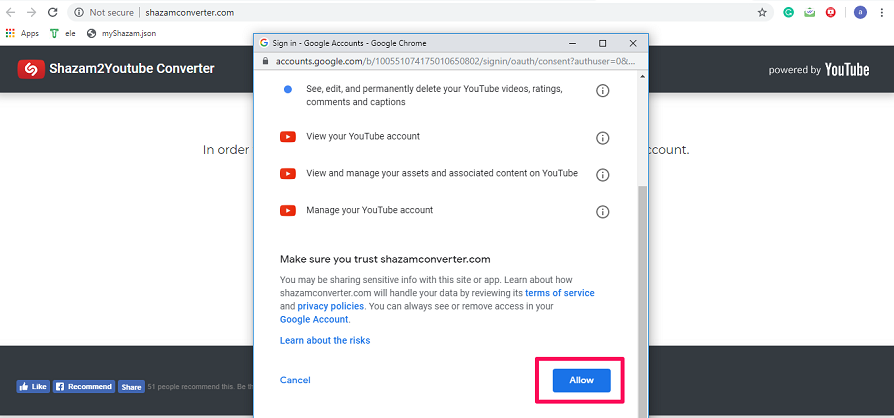
8. Välj den integritetsnivå som du vill ha på din spellista på YouTube och klicka sedan på Fortsätta och vänta några sekunder.
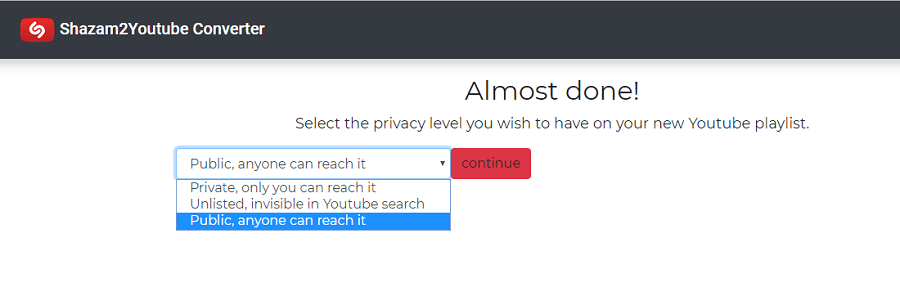
9. Välj nu Se den med YouTube.

Med detta har du exporterat din Shazam-spellista till YouTube.
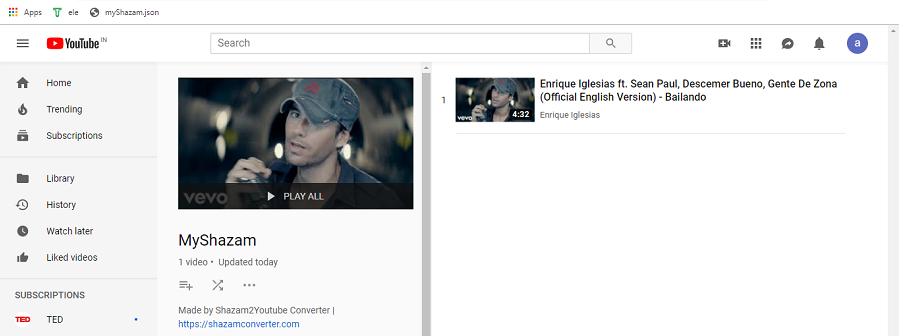
Nu kan du njuta av din Shazamed-favorit med videor på YouTube.
Mer om Shazam: Hur man använder Auto Shazam
Slutsats
Vi hoppas att du lyckades exportera Shazam-spellistan till Spotify och YouTube. Du kan använda andra webbläsare som Safari, Opera och Firefox för att lägga till Shazam-taggar på YouTube. Vi rekommenderar dock att du använder Chrome eftersom andra webbläsare kan ha andra inställningar. Om du gillade vår handledning, dela den med andra för att hjälpa dem att exportera sina favoritlåtar. Och om du hittar något problem, berätta för oss i kommentarerna nedan.
Senaste artiklarna